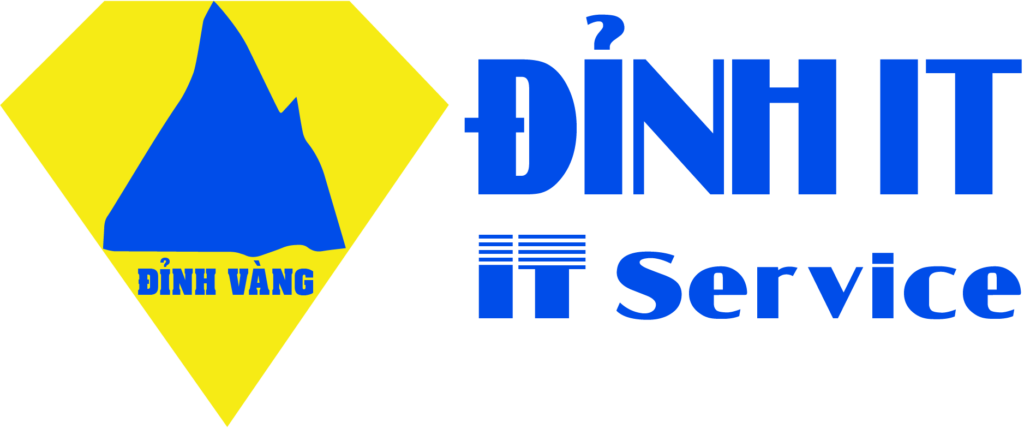Cách điều khiển máy tính từ xa qua Teamviewer nhận được sự quan tâm của đông đảo mọi người trong thời gian gần đây, đặc biệt là những ai đã và đang làm việc cũng như tiếp xúc với lĩnh vực công nghệ.
Để hiểu thêm về teamviewer cũng như cách cài đặt và cách điều khiển máy tính từ xa, mời bạn tham khảo ngay bài viết dưới đây của Đỉnh IT!

1. Teamviewer là gì?
1.1. Giới thiệu sơ lược về Teamviewer
Là phần mềm kết nối giữa hai hay nhiều thiết bị, Teamviewer cho phép người dùng có thể điều khiển máy tính từ xa để chia sẻ, trao đổi thông tin với nhau. Cách điều khiển máy tính từ xa qua Teamviewer vô cùng đơn giản, phần mềm lại có thể cài đặt trên đa dạng thiết bị như laptop, máy tính, smartphone và cũng trên đa dạng các hệ điều hành như Windows, iOS, Android,… vì thế luôn được mọi người ưu tiên lựa chọn.
Với những tính năng của mình, người dùng sau khi cài đặt Teamviewer hoàn toàn có thể giải quyết các vấn đề trong học tập hay công việc mà không cần trực tiếp sử dụng thiết bị.
>>Xem thêm: Lắp tổng đài cho văn phòng ngay! Giá tốt chỉ từ 250k/tháng
1.2. Ưu điểm khi sử dụng Teamviewer
| Tóm tắt những ưu điểm khi sử dụng Teamviewer | |
| Độ bảo mật cao | Kết nối đa chiều |
| Ngôn ngữ đa dạng | Hoạt động nhanh chóng |
| Miễn phí sử dụng | Giao diện gần gũi, dễ dàng sử dụng |
| Phù hợp với nhiều hệ điều hành | … |
- Độ bảo mật cao: Teamviewer giới hạn luồn truy cập cố định khi các thiết bị trong mạng kết nối với nhau. Đồng thời, phần mềm chỉ cho phép kết nối xác minh đi qua chỉ khi hai thiết bị đầu và cuối được kết nối. Những điều này giúp người dùng hoàn toàn an tâm sử dụng mà không cần lo lắng việc bị hacker trộm thông tin dù cách điều khiển máy tính từ xa qua teamviewer vô cùng đơn giản
- Kết nối đa chiều: Cho phép người dùng kết nối nhiều thiết bị với nhau, chẳng hạn như máy tính, laptop, smartphone,…
- Ngôn ngữ đa dạng: Teamviewer có hơn 30 ngôn ngữ trên thế giới, trong đó có Tiếng Việt.
- Hoạt động nhanh chóng: Phần mềm có thể chạy sau tường lửa, tự động khi gặp phải những cấu hình proxy, khởi động cũng vô cùng nhanh chóng
- Miễn phí sử dụng: Khách hàng cá nhân sẽ được sử dụng Teamviewer hoàn toàn miễn phí
- Giao diện gần gũi, dễ dàng sử dụng: Dù bạn là người mới bắt đầu tiếp xúc với Teamviewer, dù bạn chỉ vừa tìm hiểu qua cách điều khiển máy tính qua teamviewer, bạn hoàn toàn có thể thực hiện những thao tác một cách dễ dàng.
- Phù hợp với nhiều hệ điều hành: Nhiều nền tảng hệ điều hành có thể truy cập Teamviewer như MacOS, Window, Linux, Chrome OS iOS,..
1.3. Nhược điểm khi sử dụng Teamviewer
- Những khách hàng là doanh nghiệp hay khách hàng dưới hình thức thương mại thường phải bỏ ra chi phí khá cao để tải Teamviewer
- Những tệp tin quá lớn sẽ mất rất nhiều thời gian để chia sẻ, thậm chí là không thể chia sẻ được.
- Cách điều khiển máy tính từ xa qua teamviewer vô cùng đon giản, tuy nhiên những Hacker chuyên nghiệp có thể giả làm người hỗ trợ kỹ thuật thông báo đến thiết bị bị nhiễm malware, yêu cầu người dùng trao quyền truy cập máy tính và thực hiện những hành vi xấu như xấu hay xóa thông tin, sao chép thông tin

2. Cách cài đặt teamviewer cho máy tính
2.1. Đối với Windows
- Bước 1: Chọn đường dẫn uy tín để tải phần mềm TeamViewer
- Bước 2: Chọn Basic Installation
- Bước 3: Chọn Personal/ Non-commercial use
- Bước 4: Chọn Accept – finish
- Bước 5: Xem hướng dẫn cách điều khiển máy tính từ xa qua teamviewer
2.2. Đối với Mac
- Bước 1: Chọn đường dẫn uy tín để tại phần mềm TeamViewer
- Bước 2: Mở tệp sau khi đã tải thành công
- Bước 3: Chọn biểu tượng của phần mềm Teamviewer để tiến hành cài đặt
- Bước 4: Chọn Continue tại mục Introduction
- Bước 5: Tiếp tục chọn Continue
- Bước 6: Chọn Agree
- Bước 7: Chọn Install, nhập mật khẩu thiết bị của bạn
- Bước 8: Chọn Install Sofrware
- Bước 9: Chọn Insatll để hoàn tất cài đặt
- Bước 10: Xem hướng dẫn cách điều khiển máy tính từ xa qua teamviewer
3. Hướng dẫn điều khiển máy tính từ xa qua teamviewer
Cách điều khiển máy tính từ xa qua teamviewer vô cùng đơn giản qua bốn bước sau:
- Bước 1: Lựa chọn đường dẫn an toàn, tải phần mềm Teamviewer xuống và tiến hành cài đặt trên máy tính của bạn.
- Bước 2: Gửi đường liên kết Teamviewer đến đối tác mà bạn đang hỗ trợ để thực hiện các thao tác trên thiết bị của họ.
- Bước 3: Tại trường “ID Đối tác Điều khiển từ xa” nhập ID của đối tác vào.
- Bước 4: Nhập mật khẩu của đối tác để tiến hành kết nối với máy tính của họ.

4. Điều khiển máy tính từ xa qua teamviewer cần chú ý những gì?
4.1. Đóng ngay Teamviewer khi không sử dụng nữa
Khi công việc đã kết thúc và không cần làm việc qua Teamviewer nữa, bạn nên ngay lập tức đóng teamviewer. Nếu phần mềm vẫn tiếp tục mở thì chiếc máy tính của bạn vẫn có nguy cơ bị xâm nhập.
Để đóng phần mềm, bạn có hể chọn biểu tượng Teamviewer, chọn exit hoặc chọn connection ở góc trái của màn hình và chọn exit Teamviewer.
4.2. Luôn luôn quan sát màn hình thiết bị của bạn
Thiết bị của bạn khi đã thực hiện kết nối với đối tác nghĩa là họ sẽ có khả năng điều khiển thiết bị của bạn thông qua Teamviewer. Để có thể kiểm soát được mọi thao tác của họ, bạn nên chú ý đến màn hình của mình. Việc này sẽ ngăn chặn được tình huống dữ liệu của bạn bị xóa mất hoặc đánh cắp.
4.3. Thường xuyên cập nhật phần mềm Teamviewer
Việc thường xuyên tải lại hoặc cập nhật phần mềm Teamviewer sẽ tính bảo mật được tăng cao hơn, bảo vệ thiết bị cũng như dữ liệu của bạn.
Cách điều khiển máy tính từ xa qua teamviewer vô cùng đơn giản những lại rất hữu ích đối với chúng ta. Teamviewer sẽ là người bạn không thể thiếu của những ai làm việc văn phòng hay làm việc liên quan đến những lĩnh vực công nghệ.
Với mong muốn giúp bạn có những trải nghiệm tuyệt vời, Đỉnh IT đã tổng hợp những thông tin cần thiết đối với việc tìm hiểu và cài đặt phần mềm Teamviewer. Hy vọng bài viết trên sẽ góp phần giúp bạn đưa ra những lựa chọn hoàn hào nhất!